Als je een aantal MOV bestanden hebt, maar je wilt alleen de audio, maar geen video, dan kun je een compromis sluiten door er audio af te halen en er vervolgens naar te luisteren. Misschien wil je de aflevering of de audio van een film uitpakken voor weergave op je iPod, of je eigen meesterwerk maken in Garageband. De vraag is: hoe MOV naar MP3 Converteren op Mac (High Sierra, Sierra, El Capitan, Yosemite, Mavericks, Mountain Lion en Lion inbegrepen) of Windows PC?
- Deel 1. Hoe MOV naar MP3 Converteren op Mac (Inclusief macOS High Sierra)
- Deel 2. Top Gratis Online MOV naar MP3 Converter
Deel 1. Hoe MOV naar MP3 Converteren op Mac (Inclusief macOS High Sierra)
Als je QuickTime Pro al hebt, kun je MOV naar MP3 Mac direct converteren. Gebruik Bestand & gt; Exporteren & gt; Sound to wave of Sound to AIFF om de audiotrack er af te halen. Importeer daarna het audiospoor in iTunes en je kunt het naar MP3 converteren. Maar dit heeft een aantal limieten, omdat Quicktime Pro je alleen toestaat om bestanden die speelbaar zijn in QuickTime Player te exporteren naar een formaat voor iPhone, iPod, Apple TV of een aantal andere apparaten. Aangezien veel populaire videoformaten niet compatibel zijn met QuickTime, moet je QuickTime componenten voor afzonderlijke indelingen installeren.
Om deze formaten te kunnen beheren, heb je een professionele UniConverter nodig als assistent, die kan je alle moeite besparen bij het uitzoeken hoe alle componenten te installeren en biedt een krachtige maar toch eenvoudige manier om MOV bestanden naar MP3 bestanden op Mac te converteren, MOV naar andere populaire formaten om te zetten en zelfs video/audio te bewerken. We kijken hier naar de Mac MOV naar MP3 conversietaak.
Converteer MOV naar MP3 Video Converter - UniConverter
- Afhalen van audiobestanden van MOV video's als MP3, WAV, M4A, WMA, AC3, etc.
- Converteert MOV video's naar meer dan 150 formaten, als MP4, AVI, M4V, MPG, FLV, MKV, etc.
- Download online video's van YouTube, Vevo, Vimeo en meer websites.
- Brand elke video naar DVD op Mac of Windows PC.
- Perfect compatibel met Windows 10/8/7/XP/Vista, macOS 10.13 High Sierra, 10.12 Sierra, 10.11 El Capitan, 10.10 Yosemite, 10.9 Mavericks, 10.8 Mountain Lion en 10.7 Lion.
Hoe .mov naar .mp3 converteren op Mac met 3 stappen (macOS High Sierra inbegrepen)
Stap 1. Laad MOV video's naar de MOV naar MP3 converter Mac
Sleep & amp; zet de MOV bestanden in het MOV video naar MP3 audio Mac programma. Of ga naar het tabblad "Converteren" en kies "Bestanden Toevoegen" om de MOV bestanden te zoeken die je wilt toevoegen. & nbsp; Batch conversie wordt ondersteund, zodat je meer dan één MOV bestand kunt importeren om in één keer te converteren.

Stap 2. Kies "MP3" als output formaat
Ga naar de Audio categorie en stel "MP3" als je outputformaat in. Al de geimporteerde MOV bestanden worden dan geconverteerd naar alleen audio MP3 bestanden.
Opmerking: Deze intuitieve Mac MOV naar MP3 Converter laat je elk van de MOV video converteren naar MP3 formaat. Details vind je in de UniConverter Gids.
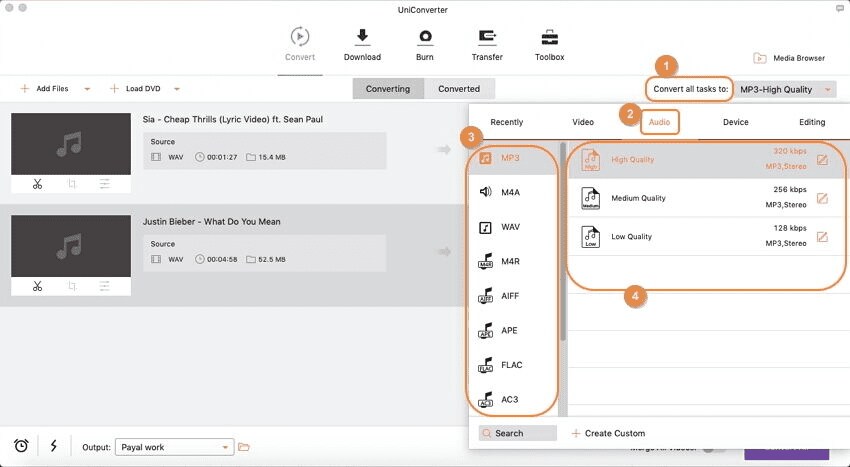
Stap 3. Start de MOV naar MP3 conversie op Mac OS X
Wanneer je de output instelling hebt voltooid, klik op de "Converteren" knop om de conversie te starten. De Mac conversiesnelheid is behoorlijk snel! Trouwens, de Mac app werkt op iMac, Mac Pro, MacBook, MacBook Pro, MacBook Air.

Deel 2. Top Gratis Online MOV naar MP3 Converter
#1. Media.io
Als je geen computerprogramma wilt installeren, kun je ook een online videoconverter proberen om MOV bestanden naar MP3 te converteren. Probeer het onderstaande:
#2. Cloudconvert
Cloudconvert is een gratis maar krachtige online MOV naar MP3 converter die garant staat voor kwaliteit en een goede gebruikservaring. Het ondersteunt conversies van verschillende bestandsformaten, zoals video's, afbeeldingen, audio's, presentaties, eBooks en archieven. In totaal ondersteunt het 218 bestandsformaten. Met deze MOV naar MP3converter kun je audio- en video-codecs converteren en bewerken. Bovendien kun je bestanden naar cloudopslag converteren zonder ze op je computer op te slaan. Deze tool heeft een scala aan functies en mogelijkheden die je kunt verwachten van een goede converter tool. Met een intuïtief menu en geavanceerde functies, is CloudConvert een uitstekende keuze voor je. Hier is een handleiding voor het converteren van MOV naar MP3 met een online converter van CloudConvert.
Hoe MOV naar MP3 converteren met Cloudconvert:
Stap 1. Bezoek de Cloudconvert website om de startpagina te openen.
Stap 2. Klik bovenaan op het keuzemenu "Bestanden Selecteren" en selecteer je MOV bron. Ondersteunde bronnen zijn URL, Dropbox, Google Drive, OneDrive en Box. Selecteer de respectieve lokatie en klik op "Toevoegen".
Stap 3. Kies het outputformaat en klik op “Converteren” om de conversie af te werken.
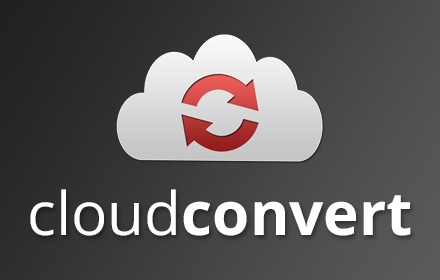
#3. Zamzar
Zamzar is een populaire en bruikbare online MOV naar MP3 converter met veel gebruikers over de hele wereld. Met Zamzar kun je met hoge snelheid tussen verschillende bestandsformaten converteren. Afgezien van audioconversie, maakt Zamzar de conversie van beeld, video, CAD en documenten mogelijk. Op deze website kunt je een bestand van je computer uploaden dat niet groter is dan 100 MB. Nadat je het bestand hebt geupload, kun je het converteren naar een gewenst bestandsformaat. Met Zamzar online gratis converter, krijg je gratis kennis over het bestandsformaat dat je hebt geupload en het gewenst outputformaat onderaan de site. Laten we nu eens kijken hoe je MOV naar MP3 kunt converteren met Zamzar online converter.
Hoe MOV naar MP3 converteren met Zamzar:
Stap 1. Bezoek de officiele website van Zamzar en tik op de “Bestanden Converteren” optie op de startpagina.
Stap 2. Klik op de "Kies Bestanden" knop om je MOV bestand te uploaden. Je kunt een bestand selecteren of de respectieve URL code invoeren. Je kunt ook het bestand naar het programma slepen en neerzetten.
Stap 3. Selecteer MP3 als het outputformaat in de drop-down lijst in “Kies het formaat om naar te converteren” vak.
Stap 4. Voer het e-mailadres in waarin je het geconverteerde bestand wilt ontvangen. Wanneer je klaar bent, klik je op de "Converteren" knop om de conversie te starten. Volg de voortgang op de statusbalk onderaan.

#4. Convert.Files
Dit is nog een perfecte oplossing voor MOV naar MP3 conversie, uitgerust met relevante functies voor effectieve, veilige en snelle conversie. Deze website is gebruiksvriendelijk en ondersteunt videoformaten als MOV, MOD, MP4, FLV, WMV, MKV en HVEC om er maar een paar te noemen, en het kan ze converteren naar audioformaten zoals MP3, WAV, AAC, OGG, FLAC, WMA en M4A onder andere. De maximale bestandslimiet die je kunt uploaden en converteren naar Convert.Files is 100MB. Bovendien kun je met deze software je bestanden converteren en delen met Google Drive, terwijl je de bestanden kunt uploaden vanaf je computer, Google Drive of Dropbox of ze online kunt downloaden. Anders dan video- en audioconversies, converteert Convert.Files ook afbeeldingen, archieven, documenten, eBooks, presentatie en lettertypen. Hier is een korte handleiding over het converteren van MOV naar MP3 met de Convert.Files online converter.
Hoe MOV naar MP3 converteren met Convert.Files:
Stap 1. Ga naar de Convert.Files startpagina.
Stap 2. Klik op de "Kies een lokaal bestand" optie of "download het van" om je MOV bestand te uploaden. Om te kiezen uit een lokaal bestand, klik op "Bladeren" en ga naar de opslaglocatie. Je kunt het ook downloaden via de link die je verstrekt.
Stap 3. Klik op het “Input Formaat” drop-down icoon om MOV te selecteren van de lijst van inputformaten.
Stap 4. Klik op het keuzemenu "Uitvoer Formaat" om MOV te selecteren als je outputformaat. Je kunt vervolgens kiezen om het programma een link naar je te laten sturen, hoewel dit optioneel is.
Stap 5. Klik op de “Converteren” knop om het conversieproces te starten.
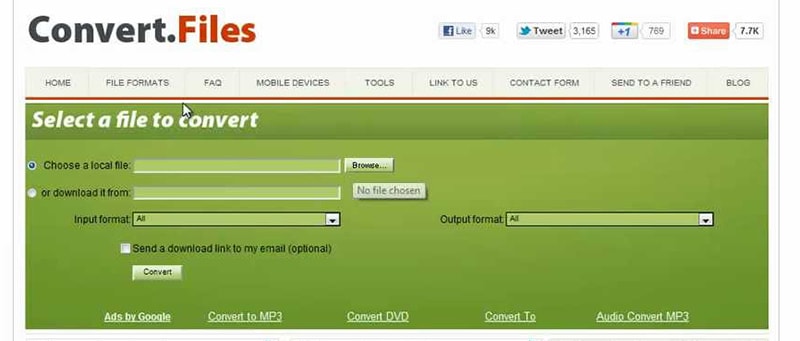
#5. Convertio
Convertio is een populaire maar krachtige gratis MOV naar MP3 online converter. Deze tool heeft een aantal uitstekende functies die niet alleen zorgen voor een perfect gebruiksmenu, maar ook voor een uitstekende output zorgen. De Convertio website ondersteunt conversies van videoformaten als MOV, FLV, ASF, MP4, WMV, VOB en anderen. Aan de andere kant omvatten de ondersteunde audioformaten MP3, AAC, WAV, OGG en andere. Convertio ondersteunt andere bestandsindelingen, als afbeeldingen, archieven, documenten, presentaties, lettertypen en eBooks. Al deze ondersteunde bestanden kunnen worden geupload vanaf een lokaal station, cloudopslag of je kunt ze online downloaden. Het is een tool die niet te versmaden is, en gebruikers zullen het supereenvoudig vinden om door de conversieprocessen te navigeren. Hier volgt het gebruik van Convertio om MOV naar MP3 formaat te converteren.
Hoe MOV naar MP3 converteren met Convertio:
Stap 1. Ga naar de officiele Convertio website.
Stap 2. Klik op de uploadruimte om bestanden te selecteren om te converteren. Je kunt ze naar deze ruimte slepen en neerzetten. Je kunt je bestanden uploaden vanaf de computer, Dropbox of Google Drive of de URL invoeren.
Stap 3. Kies het output formaat uit de lijst van outputformaten. Klik de “naar MP3” optie voor je geval.
Stap 4. Laat het geupload bestand converteren. Als het downloadproces klaar is, kun je ervoor kiezen je geconverteerd bestand direct te downloaden.

#6. Aconvert
Aconvert is een uitstekende gratis online conversietool waarmee gebruikers eenvoudig MOV naar MP3 kunnen converteren met meer controle. Het menu is gebruiksvriendelijk en wordt gekenmerkt door uitgebreide en duidelijke instructies. Omdat het snel is en is uitgerust met verschillende handige functies, behoort deze tool zeker tot de beste converterinstrumenten. Hieronder vind je een handleiding voor het converteren van MOV naar MP3 met de Aconvert online software.
Hoe MOV naar MP3 converteren met Aconvert.com:
Stap 1. Bezoek Aconvert.com voor de startpagina.
Stap 2. Selecteer op de startpagina de optie "Bestand" of "URL", afhankelijk van de bron van je MOV bestand. Klik op "Kies Bestand" om het respectieve bestand te uploaden dat moet worden geconverteerd.
Stap 3. Selecteer onder de “Doel Formaat” optie MP3 in de drop-down lijst als je output/doel formaat.
Stap 4. Pas indien nodig de "Audio bitsnelheid" en "Sample rate" aan, afhankelijk van je behoeften. Je kunt ervoor kiezen om dit onderdeel over te slaan en de standaardinstellingen te gebruiken.
Stap 5. Als je klaar bent met alle instellingen klik je op de “Nu Converteren!” knop. Het conversieproces begint dan onmiddellijk.
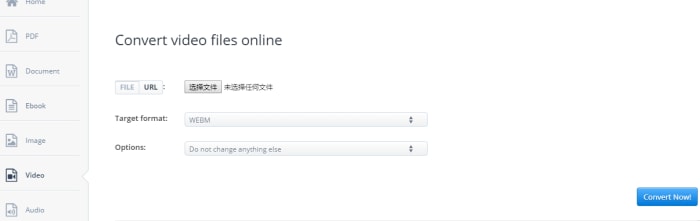
#7. FreeFileConvert
FreeFileConvert is een populaire gratis online converter voor MOV naar MP3 conversie. Dit programma ondersteunt niet alleen MOV en MP3, maar ook vele andere formaten, waaronder de meest gangbare. Je kunt je MOV bestand bron van je lokale computer, URL en zelfs cloud halen. Met een gebruiksvriendelijk menu vinden gebruikers nauwelijks problemen tijdens het navigeren door het programma. Bekijk de gebruikshandleiding hieronder.
Hoe MOV naar MP3 converteren met FreeFileConvert:
Stap 1. Bezoek de FreeFileConvert website.
Stap 2. Ga op de startpagina naar de optie "Input bestand" en klik op "Kies Bestand" om het betreffende MOV bestand naar het programma te uploaden. Je kunt ook de URL code invoeren of het bestand uit de cloud ophalen.
Stap 3. Selecteer het output formaat van “converteer bestanden naar” drop-down icoon. Kies MP3 van de lijst als je output formaat.
Stap 4. Als je tevreden bent met je selectie klik op de “Converteren” knop om de bestandsconversie te starten.
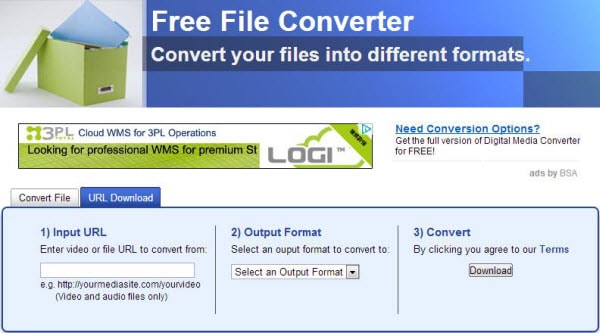
#8. Youconvertit
Dit is weer een geweldige gratis onlineconverter voor MOV naar MP3. Youconvertit is een eenvoudige maar efficiënte tool met een aantal handige functies die het conversieproces uitstekend maken. Het eenvoudig en duidelijk menu is te gek, omdat er geen enkele expertise nodig is. Je kunt de geconverteerde bestanden op sociale netwerken delen en je e-mailadres opgeven waarnaar de link voor het geconverteerde bestand moet worden verzonden. Hier volgt hoe je MOV kunt converteren naar MP3 met Youconvertit.
Hoe MOV naar MP3 converteren met Youconvertit:
Stap 1. Ga naar de officiele homepagina van Youconvertit met je browser en selecteer de “Converteer Bestand(en)” optie.
Stap 2. Kies het bestand dat je wilt converteren door op de “Selecteer het” knop te klikken net onder de “Selecteer bestand dat je wilt converteren” instructie.
Stap 3. Kies het outputformaat voor je bestand. Klik gewoon op het drop-down pictogram in de ruimte onder de optie "Converteren naar". Kies MP3 als je doelformaat.
Stap 4. Geef je e-mailadres op in het vak "E-mailadres(sen)" of elk ander e-mailadres waar je de geconverteerde bestandslink wilt ontvangen. Als je je bestand wilt delen op sociale netwerken, vink dan het betreffende vakje aan.
Stap 5. Als alle benodigde stappen klaar zijn, klik op “Converteer Het” om het conversieproces onmiddellijk te starten.
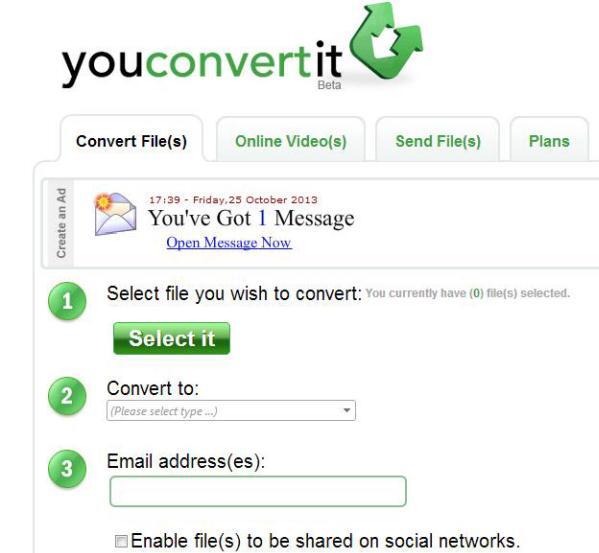
Waarom UniConverter voor Mac/Windows Kiezen
| Producten |
Gratis Video Converters
|
Online Converters
|
|
|---|---|---|---|
| Converteert MOV naar MP3 makkelijk en snel |
|
Gelimiteerde ondersteuning | Gelimiteerde ondersteuning |
| Ondersteunt het converteren van bijna elk videoformaat, inclusief MOV, MP4, MTS/M2TS en meer |
|
|
|
| Conversiesnelheid | Heel Snel | Normaal | Traag |
| Downloaden en converteren van Youtube video's naar MP3 |
|
Gelimiteerde ondersteuning | Gelimiteerde ondersteuning |
| Geschatte conversietijd beeld |
|
||
| Direct converteren van video's voor iPhone, iPad en Android telefoons |
|
Gelimiteerde ondersteuning | Gelimiteerde ondersteuning |
| Opnemen en Toevoegen van Film & TV Show Metadata |
|
||
| Ophalen en converteren van MP4, MOV, AVI en andere videoformaten naar MP4 |
|
Gelimiteerde ondersteuning | Gelimiteerde ondersteuning |
| Ondersteunt zowel Mac als Windows |
|
Gelimiteerde ondersteuning |
|
| 24 uur klantenondersteuning |
|
Gelimiteerde ondersteuning | Gelimiteerde ondersteuning |
| Geen Advertenties |
|
Gelimiteerde ondersteuning |
|
| Brand elke video naar DVD |
|